- Mac의 iPhone 미러링으로 인해 빈번한 암호 프롬프트, 지속적인 알림, 원치 않는 화면 공유 등의 문제가 발생하는 경우 설정을 쉽게 조정하여 이러한 문제를 해결할 수 있습니다.
- iPhone 미러링을 영구적으로 중지하려면 iPhone 설정으로 이동하여 AirPlay 및 연속성 옵션을 찾은 다음 장치 목록에서 Mac을 삭제하여 향후 연결을 방지하세요.
당신이 찾고 있다면 Mac에서 iPhone 미러링 도움이 되기보다 귀찮은 일이 더 많습니다. 당신은 혼자가 아닙니다. 많은 사용자가 반복되는 비밀번호 프롬프트, 지속적인 알림, iPhone과 Mac 간의 원치 않는 화면 공유 등의 문제를 경험합니다. 다행히도 제어권을 되찾고 필요에 맞게 iPhone 미러링을 사용자화하는 데 도움이 되는 간단한 솔루션이 있습니다.
이 가이드에서는 Mac에서 iPhone 미러링을 끄는 다양한 방법을 안내하고 Apple 토론, Reddit 및 기타 신뢰할 수 있는 소스의 실제 조언을 기반으로 일반적인 문제에 대한 빠른 수정을 제공합니다. iPhone 미러링을 영구적으로 비활성화하거나, 알림을 더 잘 관리하거나, 화면 공유를 즉시 중지하려는 경우, 우리는 쉬운 단계와 실용적인 팁을 제공합니다.
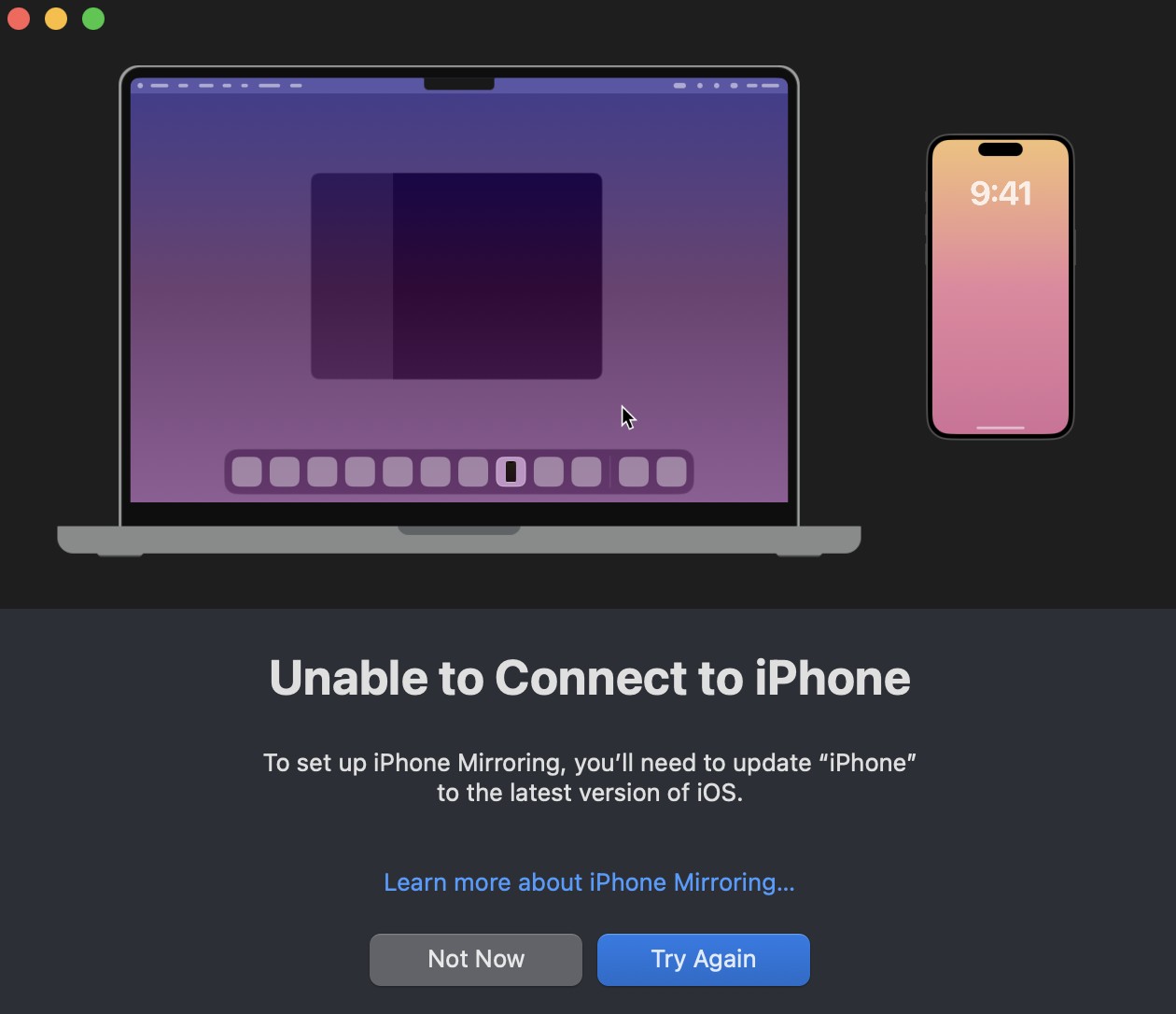
Mac에서 iPhone 미러링을 제거하는 방법
iPhone 미러링은 유용할 수 있지만 작업 흐름을 방해할 수 있는 몇 가지 단점도 있습니다. 아래에서는 사용자가 경험하는 일반적인 문제와 해결 방법을 살펴봅니다.
Mac이 깨어난 후 자주 나타나는 비밀번호 프롬프트
더 짜증나는 문제 중 하나는 Mac이 잠자기 상태에서 깨어날 때마다 비밀번호를 묻는 것입니다. 이러한 프롬프트를 비활성화하는 방법은 다음과 같습니다.
- 열기 아이폰 미러링 앱 Mac에서.
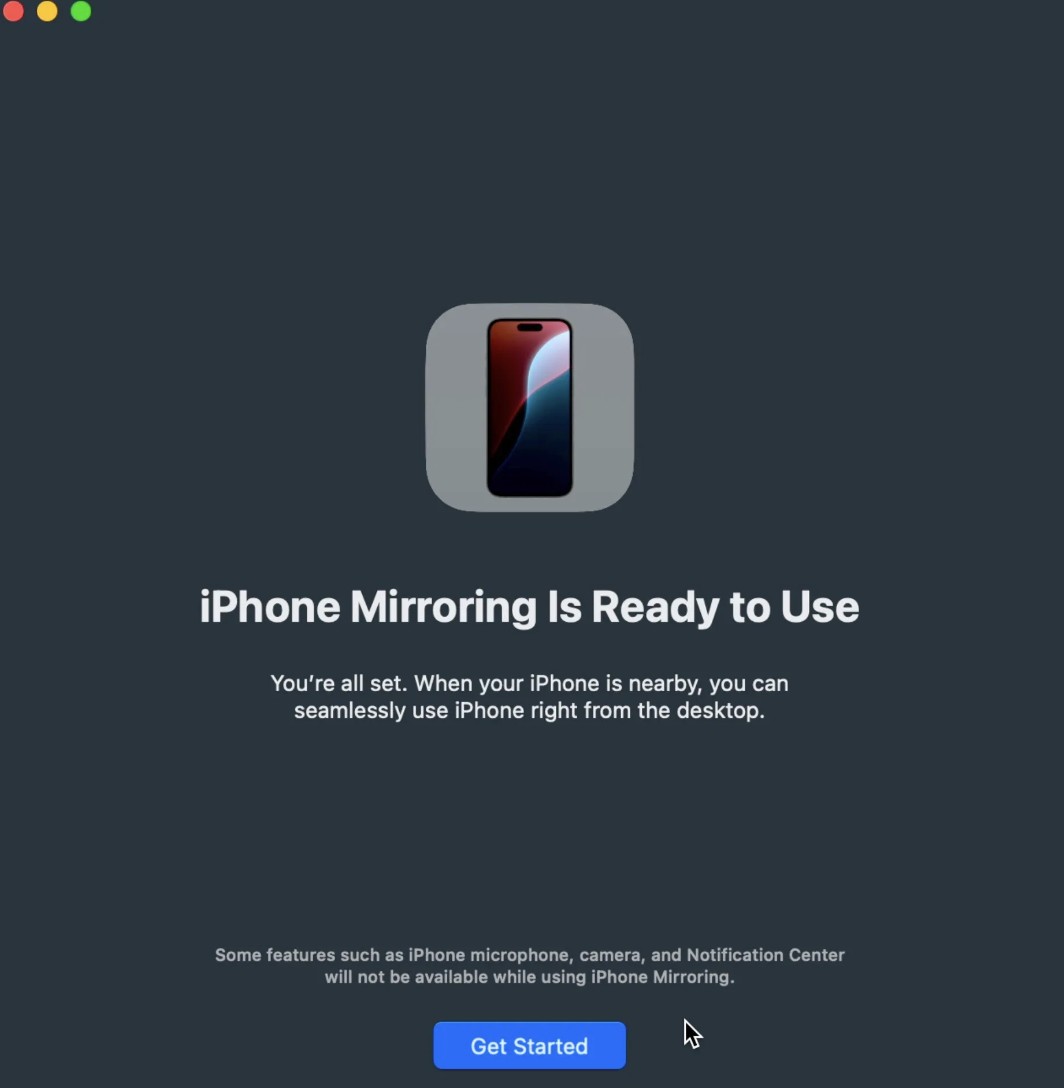
- 다음으로 이동 설정 그리고 찾아보세요 입증 부분.
- “매번 묻기”를 끄고 선택하십시오. 자동인증 대신에.
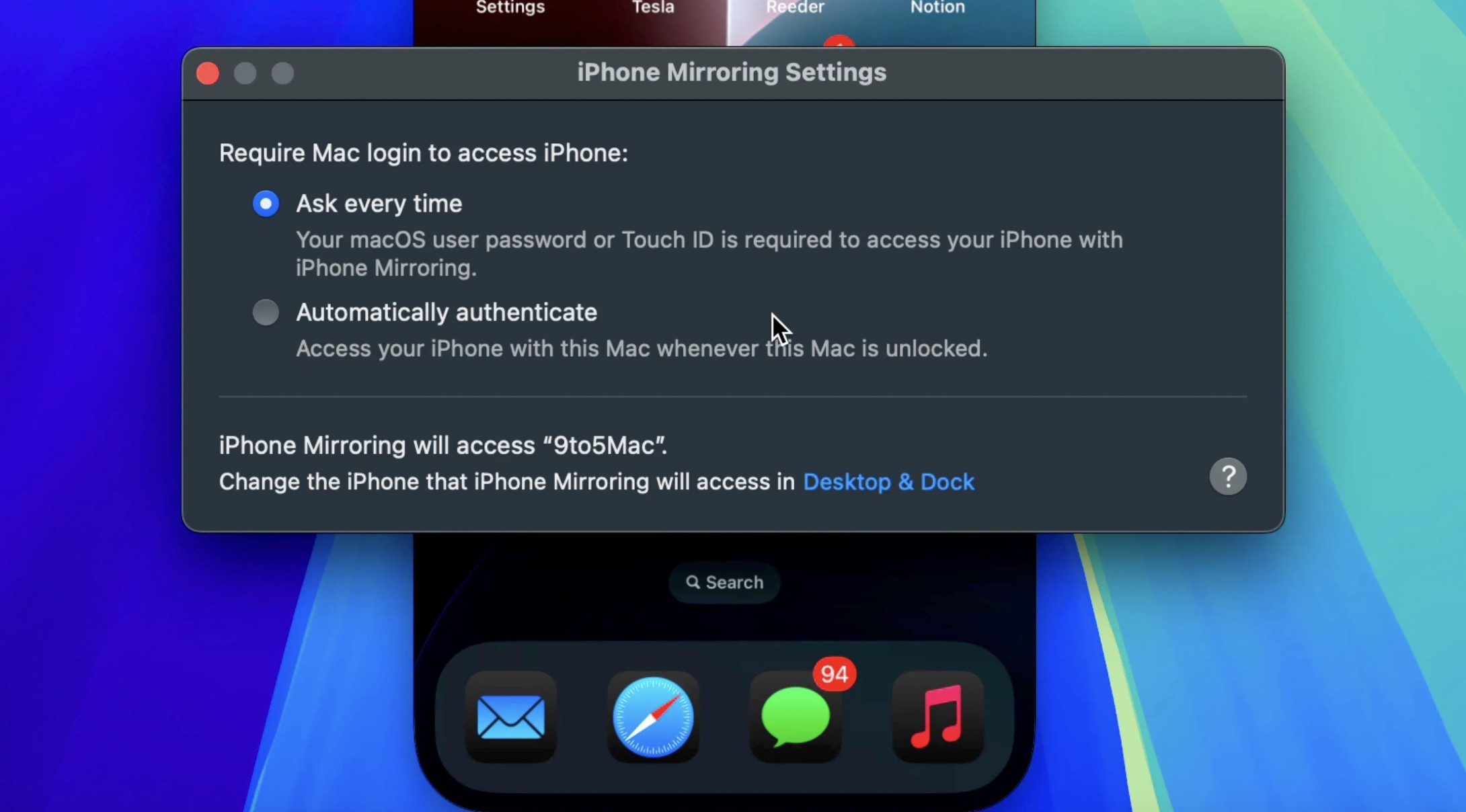
- 추가 편의를 위해 Mac의 잠금 화면 설정을 조정하여 잠자기 후에 비밀번호 요청을 방지하세요.
- 이동 시스템 설정 > 보안 및 개인정보 보호 거기에서 수면 설정을 조정하세요.
이러한 설정을 변경하면 계속해서 비밀번호를 입력해야 하는 번거로움 없이 중단 없이 미러링을 즐길 수 있습니다.
Mac에서 iPhone 미러링을 영구적으로 제거
iPhone 미러링을 완전히 중단하고 싶으십니까? 미러링된 장치 목록에서 Mac을 제거하는 방법은 다음과 같습니다.
- 당신의 아이폰로 향하다 설정 > AirPlay 및 연속성 > 아이폰 미러링.
- 목록에서 Mac을 찾아 왼쪽으로 쓸어넘긴 다음 삭제 향후 연결을 방지하기 위해.
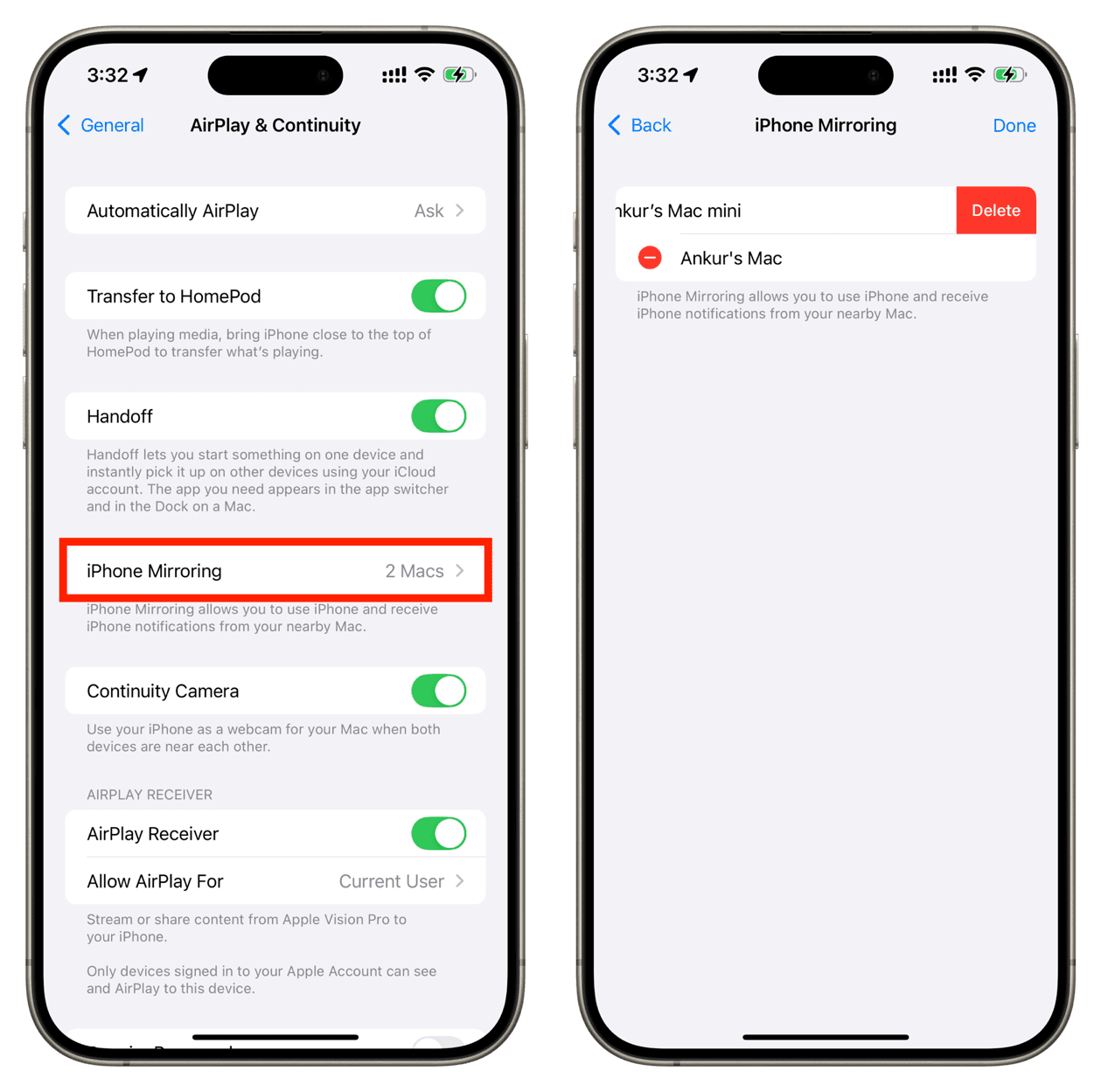
이 간단한 작업을 통해 iPhone이 더 이상 허가 없이 Mac에 미러링되지 않도록 할 수 있습니다.
iPhone 미러링에서 지속적인 알림 관리
알림이 쏟아지거나 집중 모드를 우회하는 경우 다음 단계에 따라 문제를 해결하세요.
- Mac에서 다음을 엽니다. 아이폰 미러링 앱 그리고 가다 설정.
- 선택하다 iPhone 액세스 재설정 권한을 취소하면 iPhone 미러링 알림이 중지됩니다.
- Mac에서 직접 알림 환경설정을 조정하세요. 열려 있는 시스템 설정 > 알림 어떤 알림을 받고 싶은지 맞춤설정하세요.
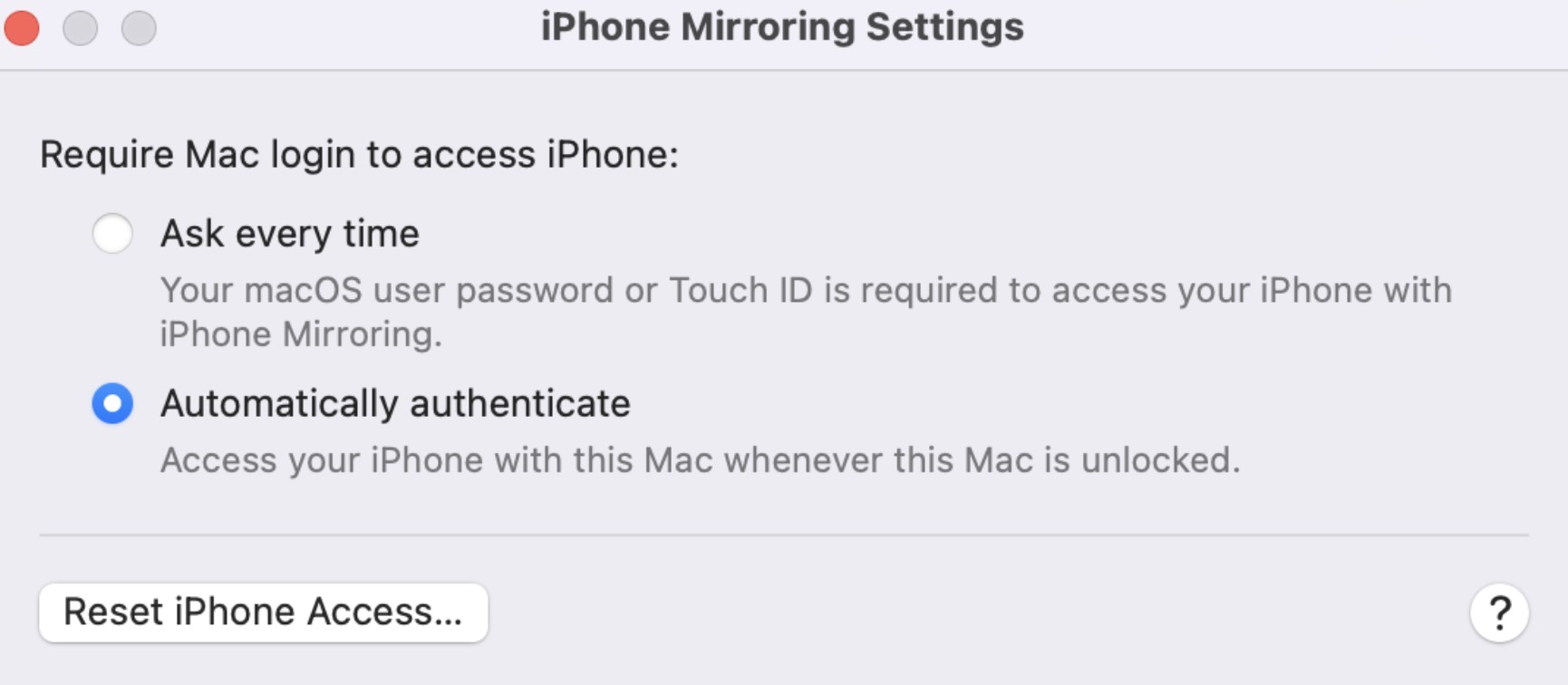
이 접근 방식을 사용하면 어떤 알림이 언제 전달되는지 완벽하게 제어할 수 있습니다.
제어 센터 또는 AirPlay를 사용하여 iPhone 미러링 비활성화
iPhone에서 Mac으로의 화면 미러링을 빠르게 중지하려면 다음 방법을 시도해 보세요.
아이폰에서:
- 열기 제어 센터 iPhone의 오른쪽 상단에서 아래로 스와이프하여
- 수도꼭지 스크린 미러링 그리고 선택 미러링 중지.
Mac에서 AirPlay 아이콘 사용하기:
- 다음을 클릭하세요. 에어플레이 Mac 화면 상단의 메뉴 막대에 있는 아이콘을 클릭하세요.
- iPhone을 선택하고 클릭하세요. 미러링 중지.
Mac 제어판 사용:
- 열기 제어판 Mac에서는 일반적으로 오른쪽 상단에 있습니다.
- 찾아보세요 스크린 미러링 비활성화하려면 클릭하세요.
결론
Mac에서 iPhone 미러링을 끄는 것은 골치 아픈 일이 아닙니다. 이러한 간단한 단계를 따르면 비밀번호 프롬프트, 성가신 알림, 원치 않는 연결과 같은 일반적인 문제를 해결할 수 있습니다. 미러링을 일시적으로 또는 영구적으로 중지해야 하는지 여부에 관계없이 이러한 방법은 쉽고 효과적인 솔루션을 제공합니다. 한번 시도해 보시고 더욱 원활한 Mac 경험을 즐겨보세요!
또한 읽으십시오:


